Use um monitor externo com o MacBook Air
Você pode usar um monitor externo, como o Apple Studio Display, um projetor ou uma TV HD com o MacBook Air. As portas USB-C do MacBook Air são compatíveis com a saída de vídeo.
Antes de começar
Verifique a documentação que acompanha o monitor para se certificar se você tem o cabo correto para conectá-lo.
É possível selecionar a resolução e taxa de atualização (Hz) de um monitor ao conectá-lo. Se você aumentar a taxa de atualização, recomenda-se selecionar uma resolução menor para obter um bom desempenho. Use os ajustes Telas nos Ajustes do Sistema para alterar a taxa de atualização e a resolução do monitor.
Para saber mais sobre que tipo de monitor é compatível com o MacBook Air, consulte as Especificações Técnicas. Abra os Ajustes do Sistema, selecione Ajuda > Especificações do MacBook Air e localize “Compatibilidade de Monitor” (pode ser necessário rolar).
Conecte um monitor ao MacBook Air
Use uma porta USB-C para conectar um monitor externo com resolução de até 6K a 60Hz.
Certifique-se de que o monitor está conectado à alimentação e conecte os dispositivos usando o cabo e as portas corretas. Consulte o artigo de Suporte da Apple Se a tela externa estiver escura ou com baixa resolução.
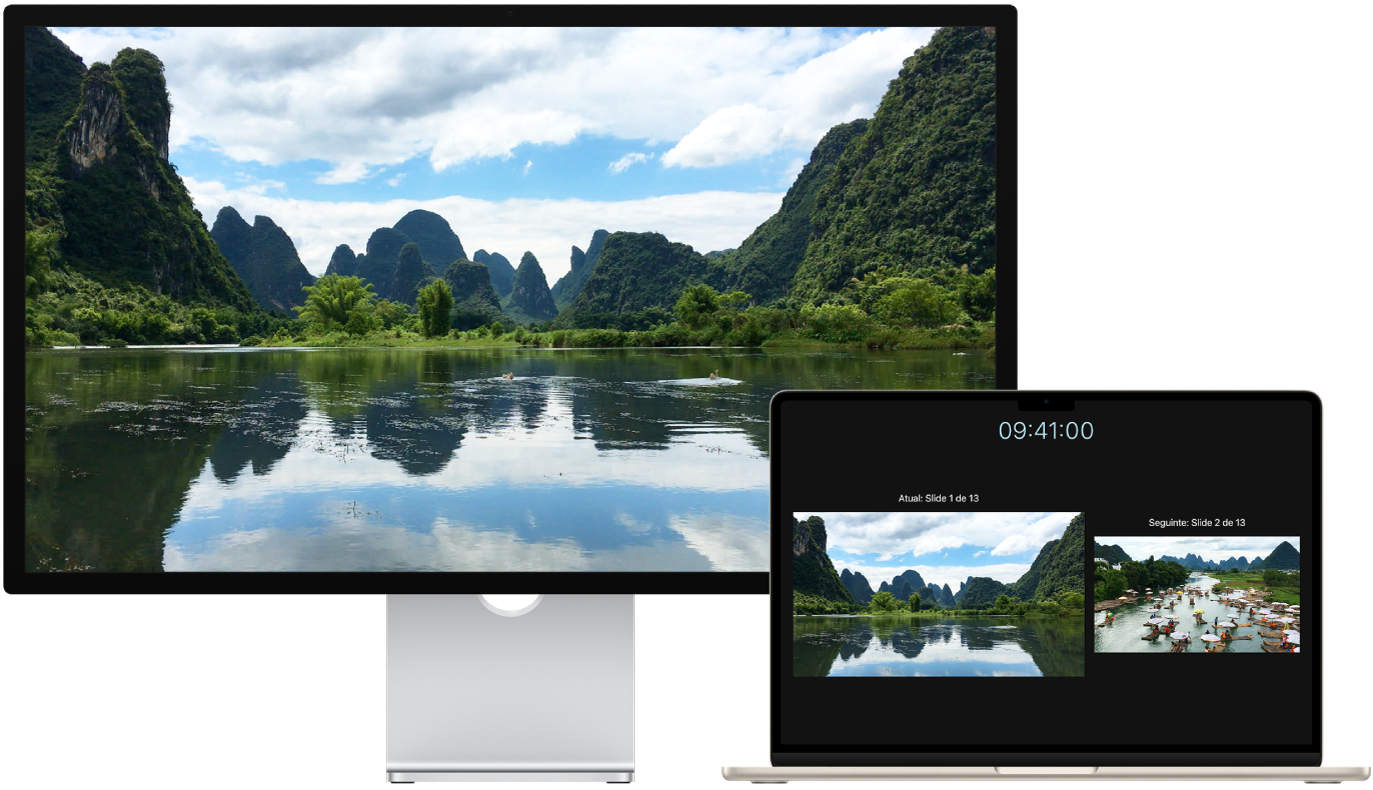
De qual cabo preciso?
Para saber onde estão localizadas as portas do MacBook Air, consulte Faça um tour: MacBook Air com chip M2 ou Faça um tour: MacBook Air com chip M1. Você pode aprender mais sobre cada porta no artigo de Suporte da Apple Identificar as portas do Mac e verificar se possui os adaptadores corretos em Adaptadores para o MacBook Air.
Para conectar um monitor ou projetor VGA: use um Adaptador de USB-C para VGA Multiporta para conectar o monitor ou projetor à porta Thunderbolt / USB 4 do MacBook Air.
Para conectar um monitor HDMI ou HDTV: use um Adaptador de USB-C para AV Digital Multiporta para conectar o monitor ou HDTV à porta Thunderbolt / USB 4 do MacBook Air.
Para conectar um monitor USB-C: conecte o monitor a uma porta Thunderbolt / USB 4 do MacBook Air.
Use um adaptador para conectar uma tela. Caso a tela tenha um conector que não se encaixe na porta desejada, talvez você possa usá-la com um adaptador (vendido separadamente). Visite apple.com.br, sua Apple Store local ou outros revendedores para obter mais informações ou verificar a disponibilidade. Consulte a documentação da tela ou verifique com o fabricante da tela para certificar-se da escolha do produto certo. Consulte Adaptadores para as portas Thunderbolt 4, Thunderbolt 3 ou USB-C do Mac.
Use a Apple TV com o AirPlay. Caso tenha uma HDTV conectada a uma Apple TV, você pode usar o AirPlay para espelhar a tela do MacBook Air na tela da TV. Consulte Use o AirPlay no Mac para obter detalhes.
Ajuste e organize as telas. Depois de conectar uma tela externa ou um projetor, acesse os Ajustes do Sistema e clique em Telas na barra lateral para definir como as telas são organizadas, escolher qual usar como tela principal e ajustar a resolução. Se você quiser espelhar a tela, clique na tela que deseja que funcione como espelho e escolha a opção de espelho no menu suspenso “Usar como”.